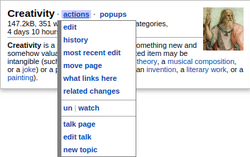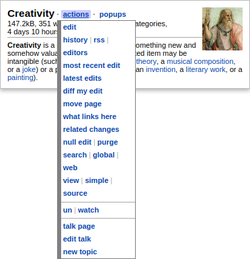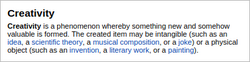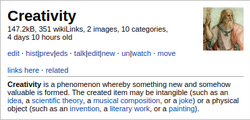Wikipedia:Herramientas/Ventanas emergentes de navegación
 | Advertencia: Usted asume toda la responsabilidad por cualquier acción que realice utilizando las ventanas emergentes de navegación. Debe leer y comprender las políticas de Wikipedia y utilizar esta herramienta de acuerdo con ellas, o corre el riesgo de que se le bloquee la edición . |



Las ventanas emergentes de navegación son una función opcional de Wikipedia (gadget) que ofrece un acceso fácil a las vistas previas de los artículos y a varias funciones de Wikipedia en ventanas emergentes que aparecen cuando pasas el cursor sobre los enlaces. No se deben confundir con las vistas previas de página predeterminadas y las sugerencias de referencia, que son ventanas emergentes más orientadas al lector que ven todos los usuarios anónimos y nuevos.
- Instalación: Ingrese a Especial: Preferencias y haga clic en "Gadgets"; en la sección "Navegación", marque la casilla para habilitar "Ventanas emergentes de navegación: las vistas previas de artículos y las funciones de edición aparecen al pasar el mouse sobre los enlaces", luego haga clic en Guardar. Siga las instrucciones en la página para omitir la memoria caché de su navegador .
Si tienes problemas, quizás quieras leer algunas preguntas frecuentes .
Características



- Información sobre herramientas al pasar el mouse sobre los artículos (incluidas las páginas de usuario):
- Obtenga una vista previa de la primera parte del texto del artículo al pasar el mouse sobre un enlace a un artículo
- Vista previa de la primera imagen del artículo
- Si hay un cuadro de información con una imagen, y no es un cuadro de información impulsado por Wikidata, la imagen en el cuadro de información se tomará como la primera imagen.
- La imagen que se muestra en la vista previa se puede controlar agregando una sugerencia de imagen al artículo, en forma de un comentario HTML invisible:
<!-- popup [[File:Desired_Preview_Image.jpg]] -->.
- Vista previa de la información de usuario seleccionada [usuario/espacio de discusión de usuario]: preferencia de pronombre, grupos de usuarios, cantidad de ediciones, fecha de registro de la cuenta, fecha de la edición más reciente
- Obtenga una vista previa de la información de la página seleccionada: tamaño, número de enlaces, número de imágenes, número de categorías y antigüedad de la página
- Le informa sobre redirecciones, stubs y páginas de desambiguación.
- Acceso con un clic para editar la página, historial de la página, edición más reciente, ediciones del colaborador más reciente, [a] cambios desde mi edición, [a] mover página, qué enlaces hay aquí, cambios relacionados, ver o dejar de ver, proteger o desproteger (para administradores), página de discusión, editar página de discusión e iniciar un nuevo tema en la página de discusión
- Consulte el QID de Wikidata para la página de destino, si existe
- Pase el mouse sobre los enlaces de las imágenes:
- Imágenes de vista previa
- Vista previa de descripciones de archivos
- Vista previa de enlaces de archivos
- Te dice si la imagen está en Commons
- Pase el mouse sobre los enlaces de usuario:
- Acceso con un solo clic a la página de usuario, espacio de usuario, discusión de usuario, edición de discusión de usuario, nueva sección en la discusión de usuario, correo electrónico de usuario, contribuciones y árbol de contribuciones (para administradores), contribuciones de usuario eliminadas, registro de usuario (para administradores), bloqueo de usuario, contador de ediciones (Herramienta de análisis de usuario), registro de bloqueo
- Pase el ratón por encima de las notas a pie de página:
- Vista previa del contenido de las notas al pie
- Pase el ratón sobre cualquier enlace wiki:
- Borrar caché de ventanas emergentes [b]
- Habilitar/deshabilitar vistas previas [b]
- Habilitar/deshabilitar ventanas emergentes [b]
- Obtenga una vista previa de las diferencias y acceda a ambas revisiones en la lista de seguimiento, el historial y los cambios relacionados
- Obtener una vista previa de los enlaces wiki seleccionados al editar (use el mouse para seleccionar un enlace wiki)
- Revertir vandalismo con un solo clic desde el navegador de historial (ver imagen)
- Teclas de acceso directo (opcional)
- Reparar automáticamente los enlaces para evitar redireccionamientos y páginas de desambiguación (opcional)
- Debería funcionar en todos los wikis de Wikimedia.
Instalación
Debe tener una cuenta de usuario para instalar y utilizar la función de ventanas emergentes de navegación. Si no tiene una cuenta, deberá crear una e iniciar sesión.
- Vaya a Preferencias → Gadgets → Navegación →
 Ventanas emergentes de navegación: las vistas previas de los artículos y las funciones de edición aparecen al pasar el cursor sobre los enlaces.
Ventanas emergentes de navegación: las vistas previas de los artículos y las funciones de edición aparecen al pasar el cursor sobre los enlaces.
Otras wikis o global.js
Agregue lo siguiente a su archivo de script de usuario ( common.js o global.js):
mw .loader .load ( 'https://en.wikipedia.org/w/load.php?modules=ext.gadget.Navigation_popups' ); // [[w: Wikipedia :Herramientas/Ventanas emergentes de navegación] ] Después de guardar la página, borre la memoria caché de su navegador (en Internet Explorer Ctrl + F5; en Mozilla Firefox + + ; en Opera ). Suponiendo que no haya desactivado JavaScript en su navegador, debería aparecer una ventana emergente cada vez que pase el ratón sobre un enlace interno en Wikipedia. Si utiliza más de un navegador web o más de una PC, es posible que deba borrar las memorias caché de cada uno para que aparezca la ventana emergente.⇧ ShiftCtrlR F5
Para instalar el script en Commons o Wiktionary, repita este procedimiento en esos wikis.
Para desinstalar el script, elimine las líneas anteriores de la misma página y borre el caché de su navegador.
Guía de uso
Esta herramienta genera "pistas emergentes" cuando pasa el puntero del ratón sobre enlaces e imágenes activos. Estas ventanas emergentes proporcionan información sobre el destino del enlace y brindan acceso rápido a una serie de acciones relevantes.
Si mantiene presionada la tecla Shift, puede arrastrar la ventana emergente.
Las ventanas emergentes dependen del tipo de enlace:
- Enlaces a artículos ordinarios : la ventana emergente proporciona una vista previa del primer párrafo y la imagen del artículo; el menú Acciones permite ver la página Historial y Discusión del artículo, editar y ver el artículo, etc.
- En el cuadro de edición : resalte un [[enlace wiki]] para que aparezca una ventana emergente con el artículo.
- Enlaces de diferencias : en las páginas de historial o lista de seguimiento, pase el cursor sobre los enlaces de diferencias como "(actual)" o "(prev)" para obtener un resumen de la diferencia; el menú Acciones le permite revertir o deshacer la edición.
- Usuario: enlaces : información sobre el estado del usuario; el menú de usuario da acceso a la página de discusión, contribuciones recientes, etc.
- Enlaces de imágenes : información de la página de descripción de la imagen
- En ventanas emergentes : la mayoría de los enlaces en ventanas emergentes abrirán nuevas ventanas emergentes cuando pases el cursor sobre ellos.
Configuración (opcional)
Hay docenas de configuraciones que agregan o eliminan varias funciones potentes, que se explican en profundidad a continuación.
Siete estructuras opcionales
Hay siete variaciones de estilo integradas: menús cortos (predeterminado), menús, lite, original, nostalgia, elegante, elegante2.
- Para cambiar su selección, vea los dos
popupStructurebits en #Opciones justo debajo. - Para obtener detalles más específicos sobre cada uno, consulte /Ejemplos de estructura .
- Menús cortos (predeterminado)
- Menús
- Ligero
- Original
- Nostalgia
- Elegante
- Fantasía2
Cambiar la apariencia de sus ventanas emergentes
Al editar el archivo CSS de usuario , puede cambiar la apariencia de las ventanas emergentes. El archivo CSS de usuario tiene exactamente el mismo nombre que el archivo JavaScript, pero con "css" en lugar de "js" al final. Por lo tanto, debe editar la página .css de su skin actual .
Aquí hay un ejemplo que hace que el texto sea un poco más grande.
. navpopup { tamaño de fuente : 0,875 em !importante ;} . popup_menu { margen superior : 1,1 em !importante ;} Aquí hay un ejemplo que muestra una ventana emergente con sabor a naranja y un borde, y cambia la fuente utilizada. Esto hace que las ventanas emergentes se vean bastante ridículas, pero muestra el tipo de cosas que puedes hacer si te apetece.
. navpopup { color de fondo : #FFBE20 !importante ; familia de fuentes : serif !importante ; color : #404 !importante ; tamaño de fuente : medio !importante ; } Opciones
Hay algunas opciones que puedes configurar. Para ello, edita tu archivo JavaScript de usuario y añade una línea del formulario donde y se elijan de la tabla que aparece a continuación. Por ejemplo, para activar los menús extensos y los enlaces de administración, debes añadir algo como esto en tu archivo JavaScript:window.option = value;optionvalue
ventana . popupStructure = 'menús' ; ventana . popupAdminLinks = true ; | Opción | Valores Predeterminado en bold | Descripción |
|---|---|---|
| [ ] | ||
| Básico | ||
popupDelay | 0.5, un número decimal | El número de segundos antes de que aparezcan las ventanas emergentes. |
popupHideDelay | 0.5, un número decimal | El número aproximado de segundos entre que el mouse sale de una ventana emergente y su desaparición. |
simplePopups | true,false | Si solo desea los enlaces o considera que la cantidad de ancho de banda consumido es demasiado grande, configure esta opción en true. No se descargarán datos y las ventanas emergentes solo consistirán en una lista de enlaces a menos que configure una de las siguientes opciones en true: popupUserInfo, popupPreviewDiffs, popupPreviewHistory, popupCategoryMembers, imagePopupsForImages. |
popupStructure | 'original', 'fancy', 'fancy2', 'menus', , ,'shortmenus''lite''nostalgia' | Seleccione la estructura de las ventanas emergentes: vea capturas de pantalla de ejemplo . La 'original'configuración, que es la predeterminada si simplePopupses true(o si se sabe que su navegador no admite menús), tiene todos los enlaces de navegación en la ventana emergente en sí; 'nostalgia'y 'fancy'son fancy2variantes de esto. La 'shortmenus'configuración, que es la predeterminada si simplePopupsno es true, coloca los enlaces de navegación en menús emergentes que aparecen cuando pasa el mouse sobre los enlaces junto al título de la ventana emergente. 'menus'es una versión más extensa de 'shortmenus'con más enlaces. Finalmente, 'lite'es una estructura muy simple, con solo la vista previa y sin enlaces de navegación en absoluto.Tenga en cuenta que para establecer esta variable, debe incluir las comillas simples, por ejemplo . |
popupActionsMenu | true,false | Al utilizar menús, puede hacer que el enlace del título en la ventana emergente genere un menú (si está configurado en false) o un menú de "acciones" separado (si está configurado en true, el valor predeterminado). |
popupAdminLinks | true,false | Los enlaces para bloquear personas, eliminar páginas y proteger o desproteger páginas están disponibles de forma predeterminada solo para los administradores. Utilice esta variable para anular el comportamiento predeterminado. |
popupShortcutKeys | true,false | Si esta variable está configurada como true, puede enfocar algunos de los enlaces en las ventanas emergentes rápidamente presionando teclas. Cuando pasa el mouse sobre un enlace con un acceso directo, la tecla de acceso directo aparece al final de la sugerencia de la ventana emergente. Por ejemplo, en Firefox u Opera, para editar rápidamente un artículo en una nueva pestaña, puede escribir " e Control-Enter". Al presionar la tecla Escape, también se debería ocultar la ventana emergente. |
popupHistoricalLinks | true,false | Al pasar el cursor sobre enlaces a revisiones antiguas y enlaces de diferencias, se generan enlaces adicionales como "editOld" si está activado true. De lo contrario, se obtienen los mismos enlaces que al pasar el cursor sobre un enlace normal. |
popupOnlyArticleLinks | true,false | Si es trueasí, las ventanas emergentes solo se generan para los enlaces del artículo. De lo contrario, muchos otros enlaces (como Editar, Ayuda) también generan ventanas emergentes. |
popupMaxWidth | 350, un entero ofalse | El ancho máximo de la ventana emergente en píxeles. Si se establece en este falsevalor, la ventana emergente se expandirá para acomodar su contenido. |
popupInitialWidth | un entero ofalse | El ancho inicial de la ventana emergente en píxeles. Si se establece en este falsevalor, la ventana emergente tendrá inicialmente el tamaño necesario para acomodar su contenido inicial. |
popupTocLinks | true,false | Si se deben crear o no ventanas emergentes para los elementos de la tabla de contenido. Establezca esta opción truepara crear ventanas emergentes para la tabla de contenido. |
popupSubpopups | true,false | Si es así true, se generan ventanas emergentes para los enlaces en las vistas previas. |
popupDragHandle | false, 'popupTopLinks', ... | El nombre de un elemento mediante el cual se puede arrastrar la ventana emergente sin mantener presionada la tecla Shift. Si es false, entonces se puede arrastrar la ventana emergente usando la tecla Shift en su lugar. |
popupAllDabsStubs | true,false | Si esta variable se establece en false, solo las páginas que parecen esbozos o páginas de desambiguación en el espacio de nombres del artículo se tratan de manera especial. (Establecer esto en truepuede generar muchos falsos positivos). |
popupAdjustDiffDates | true,false | Si es verdadero, las fechas en el historial, las diferencias y las vistas previas de las contribuciones del usuario se ajustan de acuerdo con la configuración de sus preferencias de usuario. |
popupModifier | false(por defecto), 'ctrl', 'shift', 'alt','meta' | Permite que las ventanas emergentes aparezcan solo al presionar una tecla modificadora mientras se pasa el cursor sobre los enlaces. Esto evita que aparezcan ventanas emergentes no deseadas que ocultan el contenido de la página. |
| Imágenes | ||
popupImages | true,false | Si es así falselas imágenes nunca se mostrarán. |
imagePopupsForImages | true,false | De forma predeterminada, las imágenes de vista previa se cargan incluso al pasar el cursor sobre las imágenes visibles. Si se configura en , falsese desactiva esta opción. Si simplePopupsse configura en true, el valor predeterminado para esta opción es false. |
popupThumbAction | "imagepage", "sizetoggle","linkfull" | Esto controla lo que sucede cuando hace clic en la imagen en una vista previa. "imagepage"lo lleva a la página de la imagen (y generará una ventana emergente secundaria cuando pase el cursor sobre la imagen), a menos que la ventana emergente se genere para la página de la imagen; "sizetoggle"significa que el tamaño de la imagen se alterna al hacer clic y "linkfull"significa que la imagen se vincula directamente a la versión de tamaño completo. |
| Redirecciones, toques, reversión | ||
popupFixRedirs | true,false | Si esta variable está configurada como true, puede "arreglar" automáticamente los enlaces para redireccionar páginas haciendo clic en el enlace "Redirecciones". Nota: Probablemente no desee "arreglar" dichos enlaces cada vez que los encuentre, y definitivamente no desea buscarlos para "arreglarlos". Consulte la subpágina Acerca de la reparación de redirecciones . |
popupRedirAutoClick | 'wpDiff', 'wpPreview','wpSave' | El botón que se presiona automáticamente al corregir redirecciones. Si está configurado así, 'wpSave'no es necesario confirmar el cambio. |
popupFixDabs | true,false | Si esta variable está configurada true, puede "arreglar" automáticamente los enlaces a las páginas de desambiguación haciendo clic en uno de los enlaces en la parte inferior de la ventana emergente. |
popupDabsAutoClick | 'wpDiff', 'wpPreview','wpSave' | El botón que se presiona automáticamente al corregir (o eliminar) enlaces a páginas de desambiguación. Si está configurado así, 'wpSave'no es necesario confirmar el cambio. |
popupRedlinkRemoval | true,false | Si esta variable está establecida en true, puedes eliminar automáticamente los enlaces a páginas inexistentes (los llamados "enlaces rojos") seleccionando "Eliminar este enlace". |
popupRedlinkAutoClick | 'wpDiff', 'wpPreview','wpSave' | El botón que se presiona automáticamente al eliminar enlaces rojos. Si está configurado así, 'wpSave'no es necesario confirmar el cambio. |
popupWatchDisambiggedPages | true, false,null | Si esta variable está configurada en true, las páginas fijas de DAB siempre serán vigiladas; si es false, entonces siempre serán desvigiladas. Si es null, entonces la página será vigilada o desvigilada según la configuración en sus preferencias de usuario. |
popupWatchRedirredPages | true, false,null | Si esta variable está configurada en true, las páginas de redireccionamiento fijo siempre serán vigiladas; si es false, entonces siempre serán desvigiladas. Si es null, entonces la página será vigilada o desvigilada según la configuración en sus preferencias de usuario. |
| Enlaces de navegación | ||
popupNavLinks | true,false | Si es así true, se muestran los enlaces de navegación. Si es falseasí, se desactivan. |
popupLastEditLink | true,false | Si la ventana emergente debe contener un enlace de "edición más reciente". |
popupEditCounterTool | "supercount","custom" | La herramienta de contador de edición a utilizar o una URL personalizada definida por popupEditCounterUrl. |
popupEditCounterUrl | "" | La URL de un contador de edición personalizado. Puede utilizar parámetros reemplazables en esta URL: $1 se reemplazará con el nombre de usuario y $2 con el nombre de la base de datos (por ejemplo, enwiki_p). |
| Vistas previas, etc. | ||
popupPreviews | true,false | Si es así truey no has configurado simplePopups, aparecerá una vista previa de la primera parte del artículo. ( Los informes de páginas en las que esto se ha hecho mal son bienvenidos). Si es falseasí, esta opción está desactivada. |
popupSummaryData | true,false | Si se trata de truedatos resumidos de la página de destino, se mostrarán. Si es falseasí, esta opción estará desactivada. |
popupUserInfo | true,false | Si se configura para truemostrar información del usuario cuando la página de destino se encuentra en el espacio de nombres de un usuario o en la conversación de un usuario, si simplePopupsse configura en true, el valor predeterminado para esta opción es false. |
popupLastModified | true,false | Si es verdadero, se muestra la antigüedad de la página en los datos de resumen. Se trata del tiempo transcurrido desde que se editó el artículo. |
| Diferencias | ||
popupDiffDates | true,false | Si true, se muestran las fechas de las revisiones que se están comparando al obtener una vista previa de las diferencias. |
| Misceláneo. | ||
popupOnEditSelection | true, false, ,'cursor'boxpreview | Si es así true, se generan ventanas emergentes para los enlaces wiki seleccionados durante la edición. |
popupImageLinks | true,false | Si truese muestran las páginas que enlazan a una imagen, deberían aparecer en la vista previa. Actualmente, esto no funciona para imágenes de Commons. |
popupShowGender | true,false | Si true, se muestra un símbolo de género en las ventanas emergentes que muestran información del usuario. |
| Editar resúmenes | [editar] | |
popupRevertSummaryPrompt | true,false | Si es verdadero, se le dará la oportunidad de cambiar el resumen de reversión predeterminado con cada reversión. |
popupRevertSummary | una cuerda | Resumen de edición utilizado al revertir y no usar un resumen de reversión consultado (ver a continuación) . El primer %s que aparece en esta cadena se reemplaza con el ID de revisión de la página a la que se revierte. |
popupExtendedRevertSummary | una cuerda | predeterminado: 'Revertir a la revisión con fecha %s de %s, oldid %s usando ventanas emergentes' |
popupRevertToPreviousSummary | una cuerda | predeterminado: 'Revertir a la revisión anterior a la revisión %s usando ventanas emergentes' |
popupQueriedRevertSummary | una cuerda | Resumen de la edición que se utiliza al revertir y usar la interfaz de consulta para obtener información sobre la reversión. Los $1, $2, $3 en la cadena se reemplazan con el ID de la revisión, la marca de tiempo y el editor correspondiente a la revisión a la que se revierte. |
popupQueriedRevertToPreviousSummary | una cuerda | Resumen de la edición que se utiliza al revertir mediante enlaces de diferencias como los que se encuentran en las páginas de contribuciones de los usuarios y al utilizar la interfaz de consulta para obtener información sobre la reversión. Los $1, $2, $3 en la cadena se reemplazan con el ID de la revisión, la marca de tiempo y el editor correspondiente a la revisión inmediatamente después de la revisión a la que se revierte. |
popupFixDabsSummary | una cuerda | Resumen de edición utilizado al desambiguar enlaces. El primer %s que aparece en esta cadena se reemplaza con la página de desambiguación y el segundo %s se reemplaza con la página de destino. |
popupFixRedirsSummary | una cuerda | Resumen de edición utilizado al corregir redirecciones. El primer %s que aparece en esta cadena se reemplaza con la página de redireccionamiento y el segundo %s se reemplaza con la página de destino. |
popupRedlinkSummary | una cuerda | Resumen de edición utilizado al eliminar enlaces rojos. El primer %s que aparece en esta cadena se reemplaza con el nombre del enlace rojo. |
popupRmDabLinkSummary | una cuerda | Predeterminado: 'Eliminar el enlace a la página dab %s mediante ventanas emergentes' |
| Opciones de vista previa | [editar] | |
popupHistoryPreviewLimit | 25, un entero | Obtener una vista previa de como máximo esta cantidad de ediciones desde la parte superior del historial de la página. |
popupCategoryMembers | true,false | Si se desea o no obtener una vista previa de los miembros de las categorías. Si simplePopupsse establece en true, el valor predeterminado para esta opción es false. |
popupPreviewDiffs | true,false | Mostrar vistas previas de enlaces de diferencias. Si simplePopupsse establece en true, el valor predeterminado para esta opción es false. |
popupPreviewHistory | true,false | Si se deben generar o no vistas previas especiales para los vínculos a las páginas del historial. Si simplePopupsse establece en true, el valor predeterminado para esta opción es false. |
popupContribsPreviewLimit | 25, un entero | Obtenga una vista previa de como máximo esta cantidad de contribuciones de usuarios. |
popupPreviewKillTemplates | true,false | Si truese hace referencia a plantillas en un artículo, simplemente se eliminan de las vistas previas; de lo contrario, se muestran como texto wiki sin formato. |
popupPreviewRawTemplates | true,false | Si truelas páginas de plantilla (es decir, las páginas en el espacio de nombres Plantilla:) se previsualizan completamente como wikitexto sin formato; de lo contrario, se intenta representarlas en la vista previa. |
popupPreviewFirstParOnly | true,false | Si true, las vistas previas se limitan al primer párrafo del artículo. |
popupMaxPreviewSentences | 5, un entero | El número máximo de oraciones que se pueden extraer de algo que se aproxime al comienzo de un artículo para la vista previa. |
popupMaxPreviewCharacters | 600, un entero | El número máximo de caracteres que se pueden extraer de algo que se aproxime al comienzo de un artículo para la vista previa. |
| Opciones técnicas | [editar] | |
removeTitles | true,false | Los títulos (las sugerencias emergentes predeterminadas) de los enlaces se mueven al enlace principal de la ventana emergente si es así true. Si es así false, no lo son. |
popupAppendRedirNavLinks | true,false | Si truees , se genera un nuevo conjunto de enlaces de navegación para el destino de las redirecciones; si es false, se le advierte sobre la redirección, pero no se generan enlaces de navegación. Esto no hace nada si popupNavLinkses false. |
popupNavLinkSeparator | cadena,' ⋅ ' | HTML insertado entre los enlaces de navegación. El valor predeterminado es ' ⋅ '. |
popupLazyDownloads | true,false | Si es verdadero, las descargas no se realizan antes de que se muestre la ventana emergente. Si es falso, se inician tan pronto como pasas el mouse sobre un enlace. |
popupLazyPreviews | true,false | Si es verdadero, no se generan vistas previas antes de que se muestre la ventana emergente. Si es falso, se generan tan pronto como estén disponibles los datos necesarios. |
| Opciones experimentales y/o no documentadas | [editar] | |
popupReview | true,false | Mostrar un enlace "aceptar esta versión como revisada". |
popupSetupMenu | true,false | Menú adicional para deshabilitar o restablecer las ventanas emergentes |
popupSimplifyMainLink | true,false | Muestra solo la parte de subpágina de un título, para ventanas emergentes fuera del espacio principal |
popupDebugging | true,false | |
popupActiveNavlinks | true,false | |
popupModifierAction | 'enable','disable' | |
popupDraggable | true,false | |
popupNeverGetThumbs | true,false | |
popupImageSize | 60, un entero | |
popupImageSizeLarge | 200, un entero | |
popupMinorReverts | true,false | Marcar reversiones/ediciones como cambios menores |
popupDabWiktionary | 'last','first' | Determinar la posición de la opción para desambiguar el enlace para que apunte a wikcionario. |
popupPreviewCutHeadings | true,false | |
popupPreviewButton | true,false | |
popupPreviewButtonEvent | 'click' | |
popupDiffMaxLines | 100, un entero | Número máximo de líneas a procesar para la diferencia |
popupDiffContextLines | 2, un entero | Número de líneas antes y después de cada cambio a incluir en la diferencia |
popupDiffContextCharacters | 40, un entero | |
popupDiffDatePrinter | 'toLocaleString', una cadena | |
popupHistoryLimit | 50, un entero | La cantidad máxima de historial para buscar los cambios desde mi última edición. NOTA: nombre inapropiado |
popupFilters | formación | por defecto:[popupFilterStubDetect, popupFilterDisambigDetect, popupFilterPageSize, popupFilterCountLinks, popupFilterCountImages, popupFilterCountCategories, popupFilterLastModified] |
extraPopupFilters | [], una matriz | |
popupRevDelUrl | cadena | predeterminado: determina dónde vincular cuando se muestran versiones eliminadas de revisión en el historial'//en.wikipedia.org/wiki/Wikipedia:Revision_deletion' |
popupNewWindows | true,false | ¿Los enlaces dentro del contenido previsualizado deben abrirse en una nueva ventana? |
popupLinksNewWindow | cadena | por defecto:{'lastContrib': true, 'sinceMe': true}Permitir que los enlaces lastContrib o sinceMe se abran en una ventana separada. NOTA: no está disponible en este momento. |
popupDabRegexp | cadena | por defecto:'disambiguation\\}\\}|\\{\\{\\s*(d(ab|isamb(ig(uation)?)?)|(((geo|hn|road?|school|number)dis)|[234][lc][acw]|(road|ship)index))\\s*(\\|[^}]*)?\\}\\}|is a .*disambiguation.*page' |
popupAnchorRegexp | 'anchors?', una cadena | |
popupStubRegexp | cadena | por defecto:'(sect)?stub[}][}]|This .*-related article is a .*stub' |
popupImageVarsRegexp | cadena | por defecto:'image|image_(?:file|skyline|name|flag|seal) |cover|badge|logo' |
Se pueden agregar más opciones y se aceptan solicitudes de mayor configurabilidad.
Personalización avanzada
Agregar filtros
Puede definir filtros personalizados para los artículos. Se trata de funciones de JavaScript que se ejecutan después de generar las estadísticas de la página y su resultado se adjunta (como HTML) a esa parte de la ventana emergente. (Tenga en cuenta que si simplePopups es verdadero o popupSummaryData es falso, no se mostrará nada).
La forma de configurar esto es escribir una función de filtro que acepte una cadena (el wikitexto del artículo) como entrada y devuelva un fragmento de HTML. Repita este procedimiento para todos los filtros que desee y luego cree una matriz extraPopupFiltersque contenga todas las funciones, en el orden en el que desea que se ejecuten.
Por ejemplo, supongamos que desea que se le informe cuando el wikitexto de un artículo contiene una tabla escrita con etiquetas HTML en lugar de marcado wiki. Una forma de hacerlo es agregar lo siguiente a su archivo JavaScript de usuario :
// inicializa la matriz - haz esto solo una vez window.extraPopupFilters = [] ; // define la función function popupFilterHtmlTable ( wikiText ) { if ( /<table/ i.test ( wikiText ) ) return '<table>' ; else return '' ; }; // agrega la función a la matriz (puedes repetir esto para muchas funciones) extraPopupFilters . push ( popupFilterHtmlTable );Luego, cuando se genere una ventana emergente para una página que contenga una tabla HTML, debería aparecer <table> en la ventana emergente. (También puede aparecer para otras páginas, como esta página. La corrección de este defecto se deja como ejercicio para el lector).
Otros ejemplos
Si desea habilitar las funciones y popupRedlinkRemovalen todas las páginas excepto las especiales , historiales y vistas previas (donde esas funciones son obviamente inútiles), puede agregar estas líneas a su archivo JavaScript de usuario:popupFixRedirspopupFixDabs
// Normalmente las funciones están habilitadas var toFix = true ; // En páginas especiales, los historiales y vistas previas los deshabilitamos if ( mw . config . get ( 'wgCanonicalNamespace' ) === 'Special' || $ . inArray ( mw . util . getParamValue ( 'action' ), [ 'history' , 'submit' ] ) !== - 1 ) { toFix = false ; } // window . popupRedlinkRemoval = toFix ; window . popupFixRedirs = toFix ; window . popupFixDabs = toFix ; Traducciones
Consulta esta página para ver las traducciones de la interfaz del script y de esta página a otros idiomas. También encontrarás instrucciones para crear una traducción tú mismo.
Problemas con el navegador
Si un usuario de Firefox con la extensión Adblock Plus instalada no puede ver la ventana emergente, sino solo la información sobre herramientas normal, es posible que Adblock Plus esté bloqueando el funcionamiento de las ventanas emergentes de navegación. Esto se puede solucionar añadiendo una excepción a las reglas de filtrado: vaya a la Página principal , haga clic en el icono de la barra de herramientas del navegador y desactive [Bloquear anuncios] Este sitio web: en.wikipedia.org .
Esta herramienta no debería verse afectada por ninguna configuración de bloqueo de ventanas emergentes del navegador.
| Código | Resultado | |||
|---|---|---|---|---|
| {{ Usuario:El Ratón Anónimo/Cajas de usuario/Ventanas emergentes de navegación }} |
| Uso | ||
| {{ Usuario:UBX/Ventanas emergentes de navegación }} |
| Uso |
También hay un tema de ventanas emergentes de navegación. {{ Navigation popups topicon }} .
Comentario
Consulte la discusión de Wikipedia:Herramientas/Ventanas emergentes de navegación , o el proyecto Phabricator asociado (para discusión relacionada con la implementación).
Notas
- ^ ab En navegadores seleccionados, incluido Microsoft Internet Explorer
- ^ abc En navegadores seleccionados, incluido Mozilla Firefox
Créditos y enlaces externos
Esta herramienta fue escrita principalmente por Lupin , quien actualmente ya no está activo en Wikipedia. Depende del trabajo de otras personas:
- Usuario:Pilaf/InstaView ( antes Live Preview) de Pilaf para obtener una vista previa del artículo
- Una función hash MD5 de JavaScript de Paul Johnston y otros, disponible aquí
- domdrag de Aaron Boodman
- Una implementación de un algoritmo diff de John Resig
Versiones anteriores de la herramienta utilizada overlib de Erik Bosrup.
Colaboradores
- Lupin – desarrollo original, no ha estado activo en Wikipedia desde 2009.
- Brian0918 – un poco de código y mucha inspiración
- Eddideigel – trabajo de traducción
- IceKarma : cancela el código de descarga y hace un uso mucho mejor del ancho de banda
- Mike Dillon – el código de edad de la página
- Yurik – con su fantástica extensión MediaWiki BotQuery
- Zocky – los menús
- Zyxw – mejoras en la vista previa
- TheDJ – conversión de BotQuery a API.
- ...y muchos más con sugerencias útiles, comentarios e informes de errores.
| El desarrollador de ventanas emergentes ( Lupin ) no ha estado activo en Wikipedia desde 2009. |